Linux 之 arm linux 与 windows 使用 tftp 进行文件传输的简单整理
目录
Linux 之 arm linux 与 windows 使用 tftp 进行文件传输的简单整理
三、arm linux 通过tftp 下载 windows 上的文件
2、命令说明:tftp -g -r lv_100ask_demo 192.168.189.14
一、简单介绍
Linux/Ubuntu 开发的一些知识整理,方便后期遇到类似的问题,能够及时查阅使用。
本节介绍,arm linux 与 windows 使用 tftp 进行文件传输的简单整理。如果有不足之处,欢迎指出,或者你有更好的方法,欢迎留言。
TFTP是一个传输文件的简单协议,它基于UDP协议而实现,但是我们也不能确定有些TFTP协议是基于其它传输协议完成的。此协议设计的时候是进行小文件传输的。因此它不具备通常的FTP的许多功能,它只能从文件服务器上获得或写入文件,不能列出目录,不进行认证,它传输8位数据。传输中有三种模式:netascii,这是8位的ASCII码形式,另一种是octet,这是8位源数据类型;最后一种mail已经不再支持,它将返回的数据直接返回给用户而不是保存为文件。
案例环境:
- windows 10
- tftp64
- arm 板子 stm32mp157
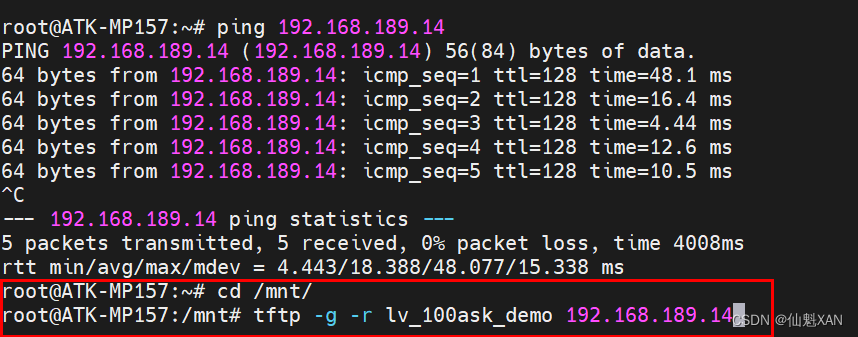

二、tftp 下载安装
1、在百度上搜索 tftp 相关下载
这是该教程使用的下载网址:Tftpd32官方下载-tftpd32软件免费下载[正式版]
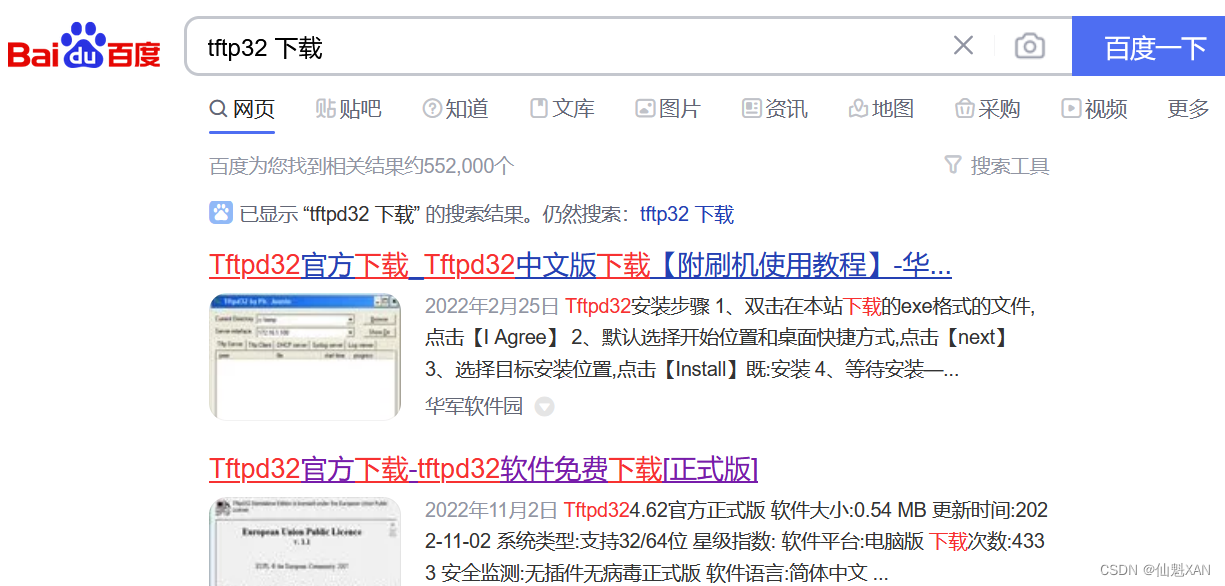
2、下载好后,双击安装即可,安装设置基本默认即可
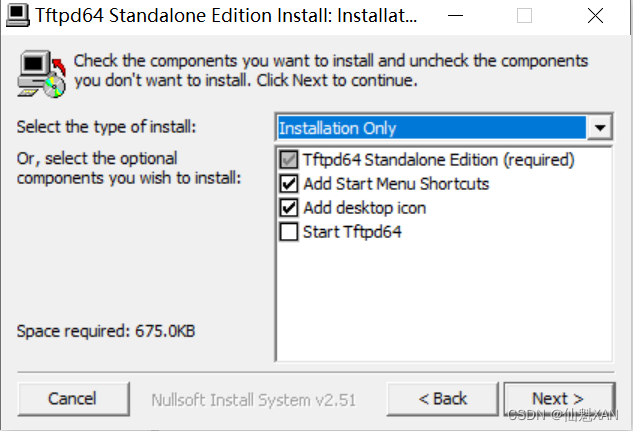
3、安装好后,打开软件
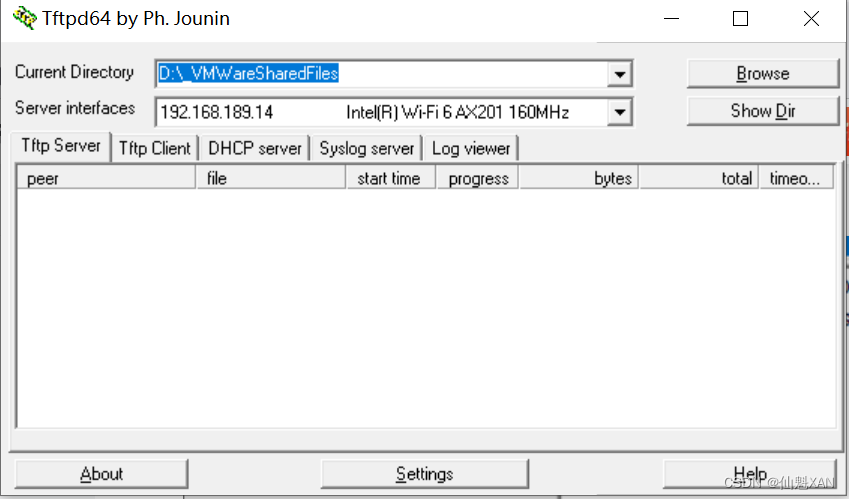
三、arm linux 通过tftp 下载 windows 上的文件
1、打开 arm 板子,通过串口连接到 windows 电脑上
这里使用的是 mobaxterm 串口工具连接

2、把 arm板子 和 windows 连接在统一网络
这里是统一连接到指定的wifi,arm 板子查看网络ip使用 ifconfig,windows 查看ip 使用 ipconfig


3、统一个网络,并且保证 arm 板子可以 ping 通 windows 的ip
如图,表示ping 成功

4、打开windows 上之前安装的 tftp 工具,设置传输文件夹,以及 设置 ip
第一次可能有提示 防火墙相关,同意即可,目的就是允许传输文件,避免防火墙阻挡;如果不能传输,可能防火墙阻挡哦
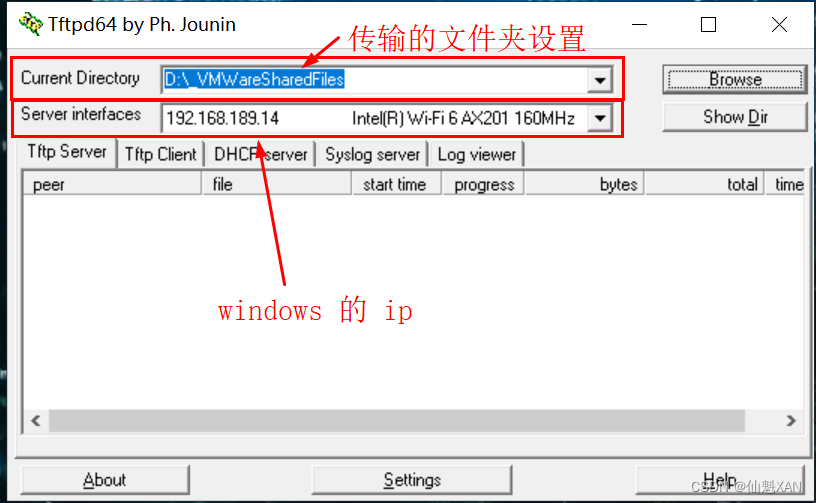
5、arm linux 切换到要下载文件的文件夹,输入下载命令,回车即可下载对应的文件
保证 windows 设置文件夹有对应传输的文件,命令:tftp -g -r 文件名 192.168.xxx.xxx
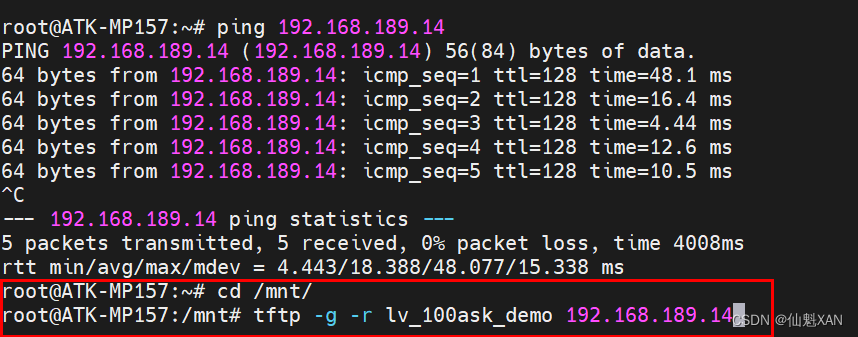
6、回车确认下载后,windows 界面开始下载进度,下载文件

7、下载完后,arm 板子上就有了指定的文件了
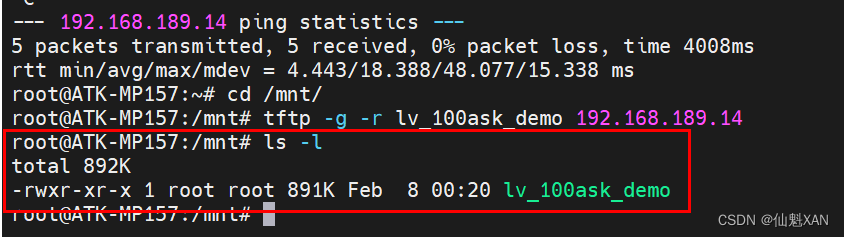
四、tftp 命令相关说明
1、busybox tftp命令常用参数如下:
-g:下载文件时使用。
-p:上传文件时使用。
-r:后跟远程(例:PC)文件名。
-l:后跟保存在本地(例:单板)文件名,下载文件时也可省略。
2、命令说明:tftp -g -r lv_100ask_demo 192.168.189.14
在arm linux 系统中输入tftp命令下载文件,例:
tftp -g -r lv_100ask_demo 192.168.189.14
其中:
1)lv_100ask_demo表示下载的文件名称,有后缀,包括后缀名。
2)192.168.189.14 表示远程主机(PC)的IP地址。
注:PC IP地址可在Windows系统cmd命令提示符中输入ipconfig命令查看;如果是Linux系统,可使用ifconfig命令查看。